![]()
Antes de realizar este procedimiento, consulte Preparación para el envío mediante Escaneo a carpeta y confirme los detalles del ordenador de destino. Consulte también Cómo conectar la máquina / Ajustes del sistema y registre la dirección del ordenador de destino en la libreta de direcciones.
![]() Pulse [Inicio] (
Pulse [Inicio] (![]() ) en la parte inferior central de la pantalla.
) en la parte inferior central de la pantalla.
![]() Deslice con el dedo la pantalla hacia la izquierda y, a continuación, pulse el icono [Escáner] de la pantalla Inicio 4.
Deslice con el dedo la pantalla hacia la izquierda y, a continuación, pulse el icono [Escáner] de la pantalla Inicio 4.
![]() Compruebe que no haya ajustes previos.
Compruebe que no haya ajustes previos.
Si hubiera algún ajuste anterior, pulse la tecla [Borrar].
![]() Pulse la pestaña [Carpeta].
Pulse la pestaña [Carpeta].
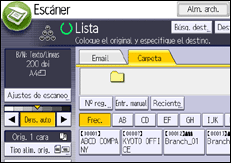
![]() Coloque los originales.
Coloque los originales.
![]() Si fuera necesario, especifique los ajustes de escaneo según el original que vaya a escanear.
Si fuera necesario, especifique los ajustes de escaneo según el original que vaya a escanear.
Ejemplo: escanear el documento en modo color o dúplex y guardarlo como archivo PDF.
Pulse [Ajustes de escaneo], [A todo color: Texto/Foto] en la pestaña [Tipo original] y, a continuación, pulse [OK].
Pulse [Aj esc], [Orig. 2 caras] y, a continuación, pulse [OK].
Pulse [Nombre / Tipo arch. envío], haga clic en [PDF] y, a continuación, pulse [OK].
Para más información acerca de otros ajustes, consulte la sección pertinente.
![]() Especifique el destino.
Especifique el destino.
Puede especificar varios destinos. Para más información, consulte Especificación de destinos de Escaneo a carpeta.
![]() Pulse [Inicio].
Pulse [Inicio].
![]()
Si alguna de las funciones está activada, seleccione el destino en la carpeta seleccionada cuando envíe archivos mediante Escanear a carpeta.
Si ha seleccionado más de un destino, puede pulsar [
 ] o [
] o [ ] junto al campo de destino para desplazarse por ellos.
] junto al campo de destino para desplazarse por ellos.Para cancelar un destino seleccionado, pulse [
 ] o [
] o [ ] para mostrar el destino en el campo de destino y, a continuación, la tecla [Borrar]. Puede cancelar un destino seleccionado de la libreta de direcciones si pulsa de nuevo el destino seleccionado.
] para mostrar el destino en el campo de destino y, a continuación, la tecla [Borrar]. Puede cancelar un destino seleccionado de la libreta de direcciones si pulsa de nuevo el destino seleccionado.Para detener el escaneo, pulse [Parar]. Compruebe la información mostrada en el cuadro de diálogo y pulse cualquier tecla.
También puede almacenar un archivo y enviarlo simultáneamente con Escanear a carpeta. Para más información, consulte Almacenamiento y envío simultáneos mediante Escaneo a carpeta.
Tras enviar un e-mail, los campos de destino y nombre de carpeta de archivo se borrarán automáticamente. Si desea conservar la información de estos campos, póngase en contacto con su proveedor local.
No se puede cambiar de pantalla mientras se están especificando los destinos WSD. Para borrar el destino especificado, visualice el destino en el campo de destino de cada pantalla y, a continuación, pulse la tecla [Borrar].
Si el destino especificado se actualiza a través de la función Gestión central, los documentos en cola se enviarán al destino después de la actualización.
Para obtener más información sobre Gestión central, consulte Cómo conectar la máquina/ Ajustes del sistema.
